Cara Download dan Update Driver Canon MG2900
Diterbitkan: 2022-10-30Dalam posting ini, Anda akan menemukan petunjuk langkah demi langkah untuk mengunduh, menginstal, dan memperbarui driver Canon MG2900 di Windows 11, dan 10 PC. Baca seluruh artikel untuk informasi lengkap.
Apakah Anda mencari printer inkjet yang bagus? Kemudian, printer all-in-one Canon PIXMA MG2900 series adalah pilihan yang sangat baik untuk Anda. Konektivitas USB dan teknologi nirkabel pada printer ini membuatnya sangat mudah untuk mencetak. Selain itu, sistem pencetakan kartrid gandanya sangat mampu menghasilkan gambar berkualitas foto yang bagus.
Selain itu, mesin cetak dilengkapi dengan banyak fitur mengesankan lainnya, tetapi untuk memanfaatkan semua fitur tersebut, Anda memerlukan driver printer Canon yang benar yang diinstal pada PC Anda. Driver membantu printer berkomunikasi secara efektif dengan sistem operasi Windows. Ketika driver ini hilang atau kedaluwarsa, Anda mungkin menghadapi masalah dengan printer Anda seperti printer tidak merespons dan banyak lagi. Oleh karena itu, selalu disarankan untuk sering memperbarui driver yang diinstal.
Dalam panduan pengunduhan driver ini, kami akan menjelaskan empat cara untuk melakukan pengunduhan dan pembaruan driver Canon MG2900 di Windows 11, dan Windows 10.
4 Cara Download, Install & Update Driver Canon MG2900 di Windows 11/10
Di bagian ini, kami akan mengumpulkan 4 metode berbeda yang dapat Anda gunakan untuk menemukan driver yang tepat untuk printer Canon MG2900 Anda. Namun, Anda tidak perlu mencoba semuanya, cukup turunkan sampai Anda menemukan yang terbaik untuk Anda. Sekarang, tanpa basa-basi lagi, mari kita baca!
Metode 1: Unduh Driver Canon MG2900 Secara Manual dari Pabrikan
Canon terus merilis driver terbaru untuk diri mereka sendiri. Jadi, Anda dapat mengunjungi situs web resmi Canon dan mencari sendiri driver yang benar. Namun, untuk menginstal driver Canon MG2900 terbaru dengan cara ini, Anda harus memiliki pengetahuan dasar tentang sistem Anda, termasuk versi Windows dan model printer Anda. Gunakan prosedur di bawah ini untuk mengunduh dan menginstal driver secara manual untuk printer Canon MG2900:
Langkah 1: Pertama, kunjungi situs web resmi Canon.
Langkah 2: Kemudian, buka opsi DUKUNGAN yang tersedia di bilah navigasi.
Langkah 3: Dari menu tarik-turun, klik PERANGKAT LUNAK & DRIVER . 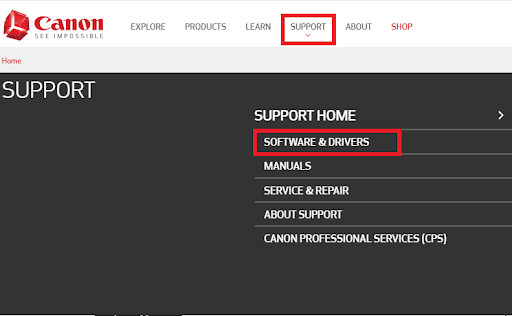
Langkah 4: Pada layar berikutnya, tulis MG29 di kotak pencarian dan pilih printer Anda dari daftar menu drop-down. Misalnya, kami mengklik MG2922
Langkah 5: Selanjutnya, klik DRIVER & DOWNLOADS untuk melanjutkan.
Langkah 6: Sekarang, pastikan sistem operasi yang dipilih sudah benar. Jika tidak, maka perluas daftar drop-down dan pilih yang akurat. Setelah itu, klik PILIH .
Langkah 7: Setelah itu, klik UNDUH .
Duduk dan tunggu prosesnya selesai. Setelah penginstal driver diunduh, jalankan dan ikuti petunjuk di layar untuk menginstal driver Canon MG2900 di komputer Anda.
Baca Juga : Cara Download dan Update Driver Printer Canon MX920
Metode 2: Gunakan Bit Driver Updater untuk Menginstal Driver Canon MG2900 Secara Otomatis (Disarankan)
Apakah Anda tidak yakin dengan kemampuan teknis Anda? Tidak ingin memperbarui driver printer Canon secara manual? Tidak perlu khawatir, Anda dapat melakukan tugas yang sama secara otomatis dengan Bit Driver Updater.
Ini adalah salah satu cara tercepat dan termudah untuk menyingkirkan semua driver usang atau rusak. Bit Driver Updater akan secara otomatis mendeteksi sistem Anda, dan memindainya untuk driver yang bermasalah, juga, menyediakan driver baru.
Anda dapat memperbarui driver PC Anda secara otomatis dengan Bit Driver Updater versi Gratis atau Pro. Tapi, dengan versi premium, hanya membutuhkan 2 klik sederhana. Selain itu, Anda juga akan mendapatkan dukungan teknis 24*7 dan jaminan pengembalian dana penuh selama 60 hari.
Di bawah ini adalah cara update driver printer Canon MG2900 melalui Bit Driver Updater:
Langkah 1: Unduh Bit Driver Updater baik dari situs resminya atau dari tombol yang dibagikan di bawah ini.
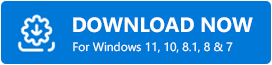

Langkah 2: Klik dua kali penginstal dan ikuti wizard pengaturan untuk menyelesaikan instalasi.
Langkah 3: Setelah instalasi, luncurkan Bit Driver Updater pada perangkat Anda dan klik Scan . 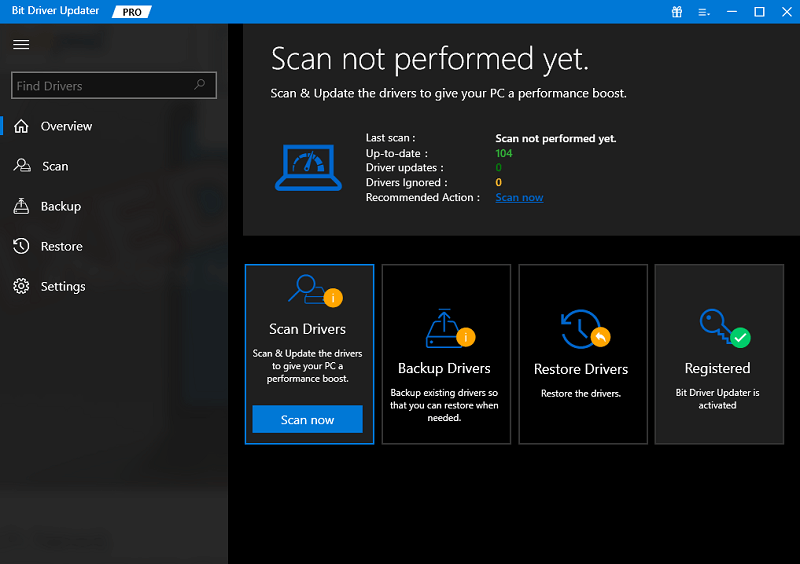
Langkah 4: Tunggu dan biarkan perangkat lunak memindai sistem Anda. Setelah selesai, periksa hasil pemindaian. Kemudian, cari dan klik opsi Update Now yang tersedia di sebelah printer Canon MG2900. Dan, jika Anda menggunakan versi pro Bit Driver Updater, maka kami sarankan untuk mengklik opsi Update All . Tindakan ini akan menginstal semua driver PC lama sekaligus dan menghemat banyak waktu & tenaga. 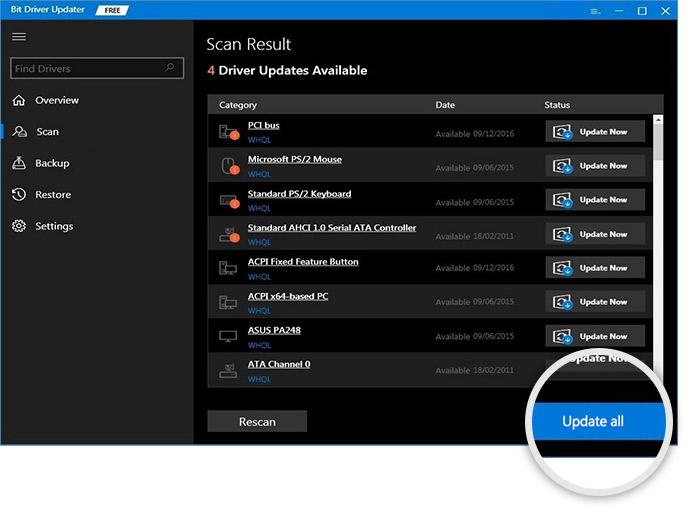
Nyalakan ulang sistem Anda agar perubahan baru diterapkan.
Baca Juga: Download dan Update Driver Canon MX922 di Windows
Metode 3: Perbarui Driver Canon MG2900 di Pengelola Perangkat
Anda juga dapat mencoba alat bawaan Windows bernama Device Manager untuk menginstal pembaruan driver Canon MG2900 terbaru. Untuk menggunakan metode ini, ikuti langkah-langkah berikut:
Langkah 1: Secara keseluruhan tekan tombol keyboard Windows dan X.
Langkah 2: Temukan dan klik Device Manager dari semua opsi yang tersedia. 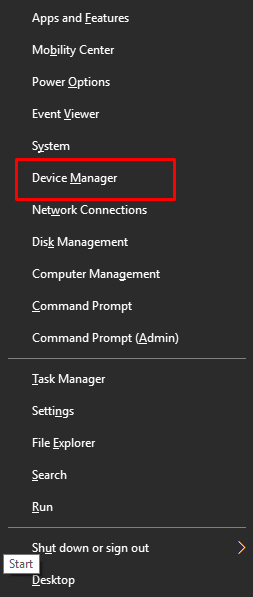
Langkah 3: Di Device Manager, cari bagian Printers atau The Print Queues dan perluas kategorinya dengan mengklik dua kali pada yang sama.
Langkah 4: Setelah itu, klik kanan pada printer Canon MG2900 Anda dan pilih Update Driver Software . 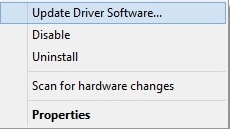
Langkah 5: Dari prompt berikutnya, pilih Cari secara otomatis untuk perangkat lunak driver yang diperbarui . 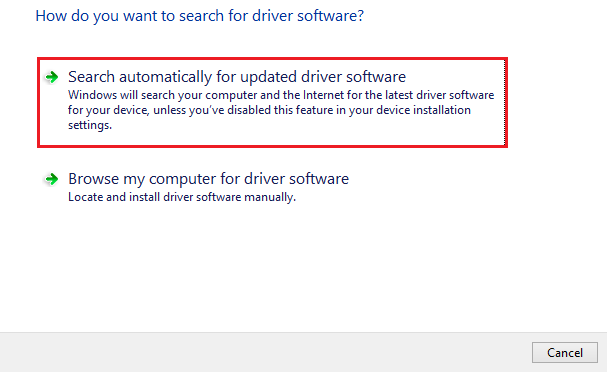
Sekarang, tunggu Device Manager untuk mencari, mengunduh, dan menginstal pembaruan driver yang tersedia untuk printer Canon MG2900 Anda. Setelah driver diinstal, reboot komputer Anda untuk menerapkan perubahan terbaru.
Baca Juga: Download dan Update Driver Canon MG3620 di PC Windows
Metode 4: Dapatkan Driver Canon MG2900 melalui Pembaruan Windows
Pembaruan Windows menghadirkan fitur baru, perbaikan bug, peningkatan kinerja, dan pembaruan driver ke sistem Anda. Jadi, Anda dapat menginstal pembaruan driver Canon MG2900 versi terbaru melalui Pembaruan Windows. Berikut cara melakukan hal yang sama:
Langkah 1: Pada keyboard Anda, Anda perlu menekan tombol Windows dan I bersamaan untuk meluncurkan menu Pengaturan Windows di layar komputer Anda.
Langkah 2: Selanjutnya, temukan dan klik opsi Perbarui & Keamanan . 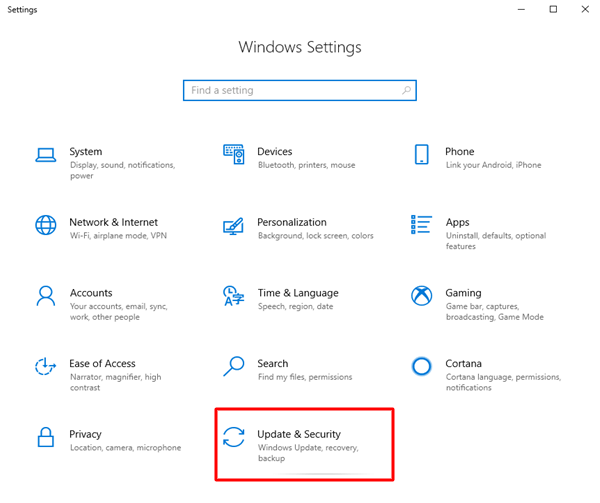
Langkah 3: Setelah itu, pastikan Windows Update telah dipilih dari panel menu sebelah kiri.
Langkah 4: Sekarang, klik opsi Periksa pembaruan. 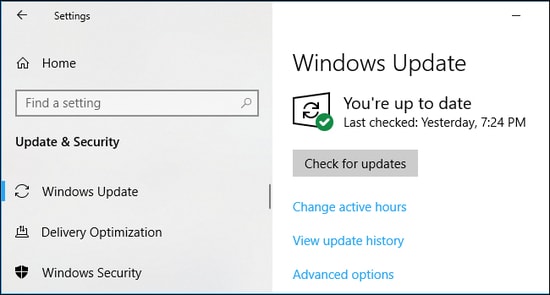
Itu saja! Prosedur ini akan mengunduh dan menginstal semua pembaruan sistem yang tertunda serta pembaruan driver pada PC Anda. Setelah selesai, Anda hanya perlu memulai PC dari awal lagi agar perubahan dapat diterapkan.
Baca Juga: Unduh, Instal, dan Perbarui Driver Canon MX492 di Windows
Unduhan & Pembaruan Driver Canon MG2900 di Windows 11/10: Selesai
Itulah beberapa cara sederhana yang dapat digunakan untuk mendownload driver Canon MG2900 untuk Windows 10 dan Windows 11. Semua cara tersebut aman untuk digunakan. Anda bisa memilih salah satu dari keempatnya. Menurut pendapat kami, Anda harus memperbarui driver melalui Bit Driver Updater. Alat ini secara otomatis memindai perangkat Anda untuk driver yang salah dan menyediakan driver baru. Selain itu, dengan menggunakan alat ini Anda dapat menginstal semua driver PC usang sekaligus yang juga akan menghemat banyak waktu Anda. Cobalah secara gratis dari tombol di bawah ini.
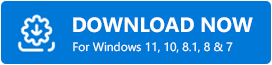
Apakah panduan penginstalan driver ini bermanfaat? Silakan bagikan tanggapan Anda dengan kami di kotak komentar di bawah. Dan, untuk informasi teknis lebih lanjut, Anda dapat berlangganan Newsletter kami. Terakhir, ikuti kami di media sosial kami menangani Facebook, Twitter, Instagram, dan Pinterest, sehingga Anda tidak akan pernah melewatkan pembaruan.
